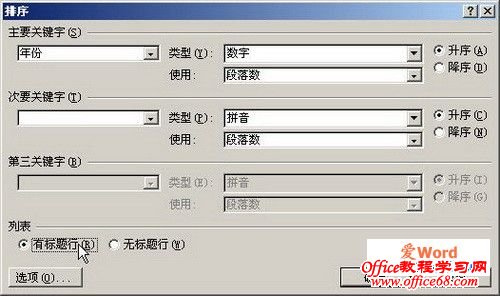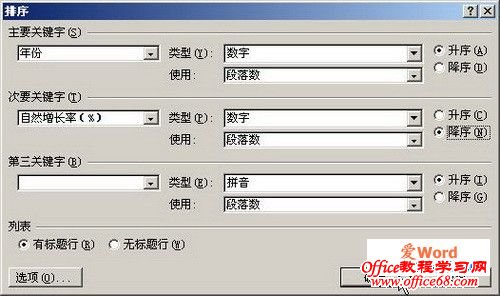|
您可能在excel中对数据进行过排序,其实在word2007中也同样可以对表格中的数字、文字和日期数据格式进行排序操作,方法如下: 第1步,打开word2007文档,在需要进行数据排序的word表格中单击任意单元格。在“表格工具”功能区切换到“布局”选项卡,并单击“数据”分组中的“排序”按钮,如图一所示。
图一 点击“排序”按钮 第2步,打开“排序”对话框,在“列表”区域选中“有标题行”单选框。如果选中“无标题行”单选框,则word表格中的标题也会参与排序,如图二所示。
图二 选中“有标题行”单选框
第3步,在“主要关键字”区域,单击关键字下拉三角按钮选择排序依据的主要关键字。单击“类型”下拉三角按钮,在“类型”列表中选择“笔画”、“数字”、“日期”或“拼音”选项。如果参与排序的数据是文字,则可以选择“笔画”或“拼音”选项;如果参与排序的数据是日期类型,则可以选择“日期”选项;如果参与排序的只是数字,则可以选择“数字”选项。选中“升序”或“降序”单选框设置排序的顺序类型,如图三所示。
图三 设置主要关键字 第4步,在“次要关键字”和“第三关键字”区域进行相关设置,并单击“确定”按钮对word表格数据进行排序,如图四所示。
图四 对word表格数据排序操作 |